Hur återställer man en Samsung-telefon som är låst utan dataförlust?
Den värsta mardrömmen för alla golem-användande friska personer – att bli utestängd från sin telefon. Det är givet och om det inte oroar dig, kanske du vill omdefiniera din status i denna högteknologiska värld. Denna vansinniga komplexitet (ja, den är vansinnig) är ett vanligt scenario för majoriteten av dagens användarskap. Varje Q/A-sajt har förmodligen tre av åtta frågor relaterade till ‘hur man återställer en Samsung-telefon som är låst’ eller ‘hur man återställer en Samsung-telefon om jag har glömt mitt lösenord’ och till och med förfrågningar om steg att utföra ‘Återställ Samsung Lock’. Det är en fruktansvärd källa till irritation och hela affären är irriterande om det inte finns några svar som är i nivå med din tillfredsställelse. Din telefon är låst och du slår huvudet mot väggen i hopp om att få det att fungera medan du försiktigt gnuggar telefonen, hårt knuten, med dina svettiga fingrar. Vilket absolut patetiskt tillstånd att vara i.
Lyckligtvis för dig har vi några idéer för att förbättra ditt nuvarande tillstånd, i slutet av vilka din golem kommer att blinka glatt precis som ditt leende. Den här artikeln hjälper dig att återställa din Samsung-telefon som är låst eller återställa en Samsung-telefon om du har glömt ditt lösenord, och den ger dig också steg för att återställa ditt glömda Samsung-lås utan krångel!
Återställ Samsung-telefonen glömde lösenordet i återställningsläget
Även om det är praktiskt taget omöjligt att komma åt alternativet för återställning av fabriksdata (eftersom du är utestängd och allt!), finns det möjlighet att sätta din telefon i återställningsläge och återställa enheten till fabriksinställningarna. I slutändan är det så du återställer Samsung-telefonen som är låst.
Steg 1. Först måste du stänga av din enhet.
Steg 2. Starta din Samsung-enhet till återställningsläge. Tryck och håll volym upp + hemknappen + strömknappen samtidigt i cirka 10 sekunder tills du möter den efterlängtade skärmen för återställningsläge. Se till att du inte släpper enheten när den vibrerar.
Om dina ansträngningar resulterar i en tråkig skärm med meddelandet ‘Inget kommando’, måste du trycka och hålla ned Volym upp + Hem-knappen i några sekunder och här äntligen! Du kommer att se menyn Återställningsläge.
Steg 3. När din enhet har förts in i återställningsläge, tryck på Volym ned/Upp-knappen för att gå till alternativet ‘Ta bort/Återställ fabriksdata’ och bekräfta genom att trycka på strömknappen.

Steg 4. Bekräfta detsamma genom att välja ‘Ja-ta bort all användardata’. Din Samsung-enhet kommer att påbörja återställningen.
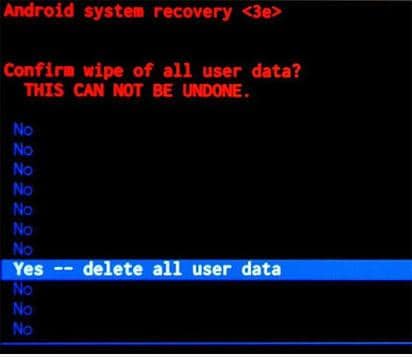
När återställningsprocessen är över, välj ‘Starta om nu’. När din enhet startar om och slås på igen kommer du att se den fabriksåterställda versionen av en skärm utan fruktade frågor om ett mönster eller en PIN-kod.
Det tråkigaste med att följa den här metoden är dess plågsamma slutresultat – den ultimata förlusten av data, utan att tveka ett ögonblick från din enhets sida. Men om du sedan hade säkerhetskopierat din data med ett Google-konto eller Google moln, var säker.
Senaste artiklarna